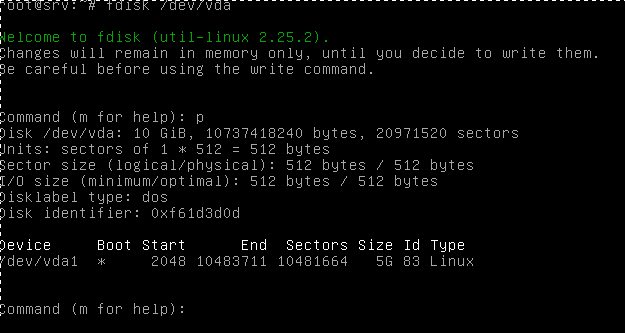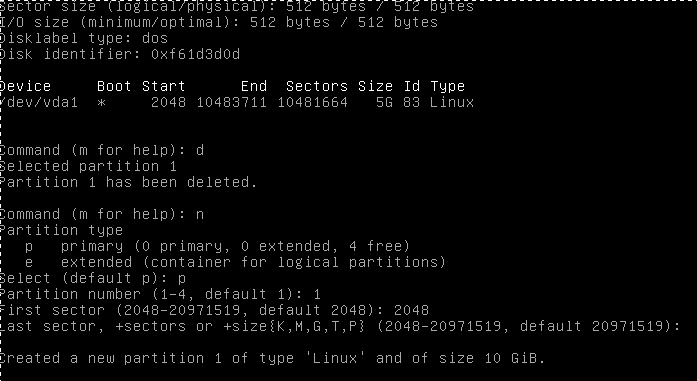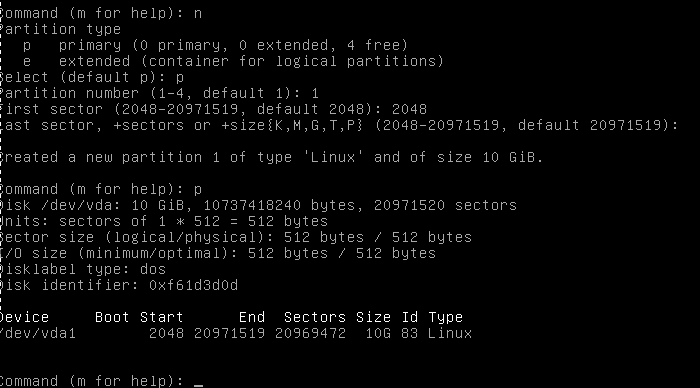In diesem Tutorial betrachten wir den Prozess der Festplattenerweiterung unter Linux am Beispiel der Public Cloud, die im Sirocco-Tarif von SIM-Networks bereitgestellt wird.
Sirocco ist eine leistungsstarke Lösung mit einem 3,3 GHz Quad-Core Intel® Xeon® Prozessor, 32 GB RAM und 200 GB Speicher. Hervorzuheben ist, dass diese Cloud sowohl für RAM als auch für Speicher über Skalierbarkeitsfunktionen verfügt, die ihre Funktionalität erheblich steigern und es Ihnen ermöglichen, den individuellen Anforderungen Ihres Unternehmens gerecht zu werden. Dank ihrer hohen Leistungsfähigkeit und Anpassungsfähigkeit passt sich die Sirocco-Cloud optimal an Ihre Anforderungen an und gewährleistet so die beste Rendite und Betriebseffizienz.
Wichtig! Sichern Sie unbedingt alle Serverdaten, bevor Sie Änderungen vornehmen. Jede Manipulation an den Partitionen birgt das Risiko eines Datenverlustes.
Sicherheitstipps:
- Sichern Sie immer Ihre Daten, bevor Sie Änderungen vornehmen.
- Stellen Sie sicher, dass Sie Zugriff auf Rettungsmedien haben.
- Verwenden Sie nur erprobte und stabile Software-Versionen.